Több felhasználó beszámolt arról, hogy befutott az iBooks Store-ba, a nem működő olvasók láthatják saját könyveiket az iPaden, de a Kiemelt /NYTimes / Top Charts elemre kattintva egy üres képernyő jelenik meg. Ez a probléma időről időre előfordul, különösen iOS- vagy alkalmazásfrissítések esetén (olvasónk e-mailjei és a fórumon kapott megjegyzései alapján).
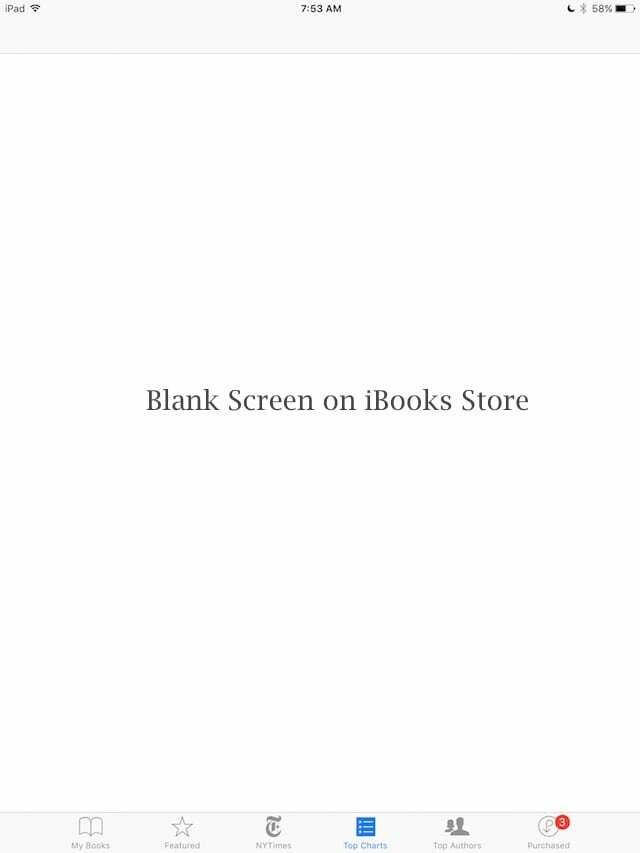
kapcsolódó cikkek
- Az iBooks nem töltődik le és egyéb problémák
- Az App Store nem működik
Tartalom
- Mielőtt elkezdené a hibaelhárítást
- Ellenőrizze az Apple rendszerállapot oldalt
-
Hibaelhárítási tippek a nem működő iBooks Store esetén, üres képernyő jelenik meg
- lépés – 1-> Jelentkezzen ki az iCloud-fiókból
- 2. lépés > Tekintse meg a Korlátozásokat
- 3. lépés -> Hely és adatvédelem visszaállítása
- 4. lépés -> Ellenőrizze a dátumot és az időt
- 5. lépés -> Ellenőrizze a nyelvet és a régiót
- 6. lépés -> Törölje az iBook Store alkalmazás-gyorsítótárát
- 7. lépés -> Újraindítás
- lépés - 8-> Csatlakozás az iTuneshoz
-
Olvasói tippek és trükkök a nem működő iBooks Store-hoz Üres képernyőt jelenít meg
- Kapcsolódó hozzászólások:
Mielőtt elkezdené a hibaelhárítást
Ha ez a probléma közvetlenül az iOS vagy az alkalmazás frissítése után jelentkezett, időnként a Cellular Data internet-hozzáférést for iBooks kikapcsolódik a frissítés során, és nem kapcsol be automatikusan a következőt követően frissítés. A megoldás egyszerű! Nyissa meg a Beállításokat, válassza az iBooks lehetőséget, és kapcsolja be a Mobiladatokat az iBooks hozzáférés engedélyezése címszó alatt.
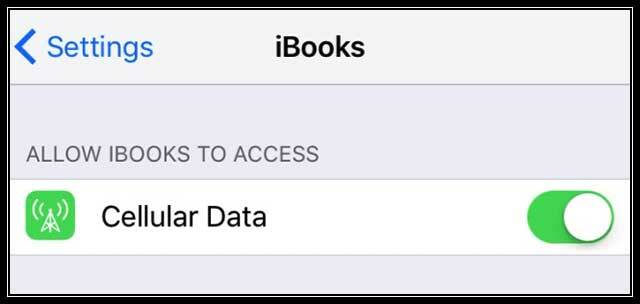
Az ellenőrzés másik módja, ha meglátogatja a Beállítások > Mobilhálózat > lehetőséget, és a Mobiladatok használata lehetőséget, a Mobiladatok használata: címszó alatt pedig az iBookson kapcsolja be.
Ellenőrizze az Apple rendszerállapot oldalt
Néha tényleg nem te, hanem én (vagy az Apple). Mint minden technológia, az Apple rendszere is időről időre leáll, akár karbantartás miatt, akár váratlanul. Megtörténik. Az élet része. Tehát mielőtt szükségtelenül végrehajtana egy csomó hibaelhárítási lépést, ellenőrizze Az Apple rendszerállapota oldalon. Győződjön meg arról, hogy nincs probléma az iBooks Store-val.

Ha problémákat észlel, az idő a barátod. Légy türelmes, és nézd meg újra egy óra múlva. Az Apple szorgalmasan dolgozik a dolgok kijavításán, így valószínű, hogy az iBook Store nem fog sokáig állni.
Hibaelhárítási tippek a nem működő iBooks Store esetén, üres képernyő jelenik meg
lépés – 1-> Jelentkezzen ki az iCloud-fiókból
Koppintson a Beállítások > iCloud elemre. Ellenőrizze az iBooks Store-t, és ellenőrizze, hogy továbbra sem működik-e. Jelentkezzen ki iTunes-fiókjából az iDevice-en (Beállítások > iTunes és App Store > Koppintson az Apple ID > Kijelentkezés elemre). Nézze meg, hogy ez frissíti-e az iBooks Store-hoz való hozzáférését
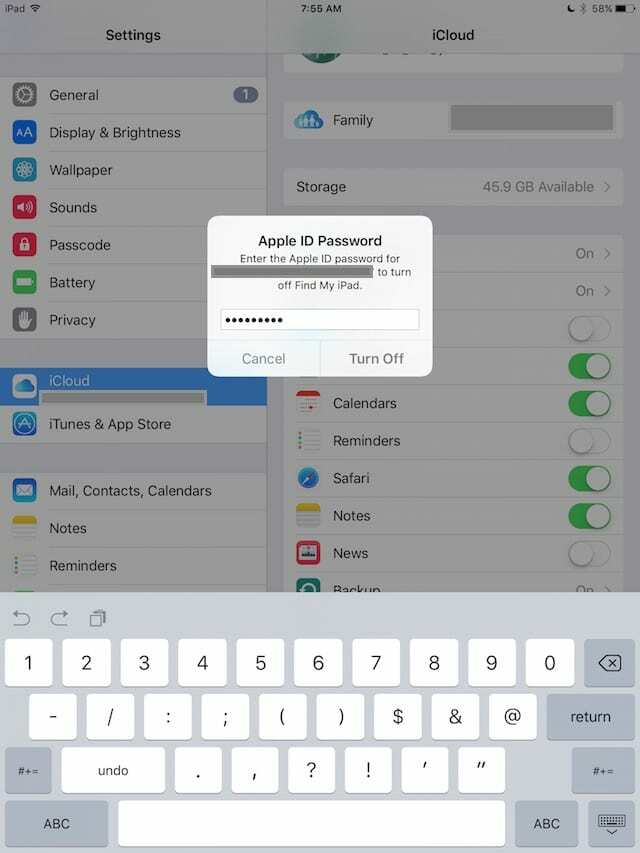
2. lépés > Tekintse meg a Korlátozásokat
Érintse meg a Beállítások > Általános > Korlátozások elemet, és néhányszor kapcsolja be és KI a korlátozásokat. Győződjön meg arról, hogy az iBooks áruház KI van kapcsolva (nincs korlátozás). Ellenőrizze az iBooks-t, és nézze meg, történt-e változás, és hogy most már hozzáfér-e az iBooks Store-hoz.
3. lépés -> Hely és adatvédelem visszaállítása
Egyes olvasók arról számolnak be, hogy az iBooks rendszerrel néhány visszaállítással kijavították ezt a problémát. Nyissa meg a Beállítások > Általános > Hely és adatvédelem visszaállítása menüpontot. A visszaállítás folytatásához meg kell adnia a jelszót. Amikor visszaállítja a hely- és adatvédelmi beállításokat, visszaállítja ezeket a beállításokat a gyári alapértékekre. Ez azt jelenti, hogy minden alkalmazása azonnal leállítja a helyadatok használatát, amíg ismét engedélyt nem ad nekik a Helymeghatározáson keresztül (Beállítások > Adatvédelem > Helyszolgáltatások).
Úgy tűnik, hogy a Helyek és adatvédelem visszaállítása opció sok, de nem mindegyiknél megoldotta a problémát. Ha ez a tipp nem vált be Önnek, folytassa az alábbi listában.
4. lépés -> Ellenőrizze a dátumot és az időt
Valamilyen oknál fogva a dátum- és időbélyegek gyakran sok problémát okoznak. Tehát ellenőrizzük, hogy ezek megfelelőek-e az Ön jelenlegi tartózkodási helyéhez. Koppintson a Beállítások > Általános > Dátum és idő elemre, és kapcsolja be az Automatikus beállítás lehetőséget. Ez frissíti a hét napját és az időt, hogy megfeleljen az aktuális tartózkodási helyének.
5. lépés -> Ellenőrizze a nyelvet és a régiót
Egy másik furcsa, de igaz tipp. A nyelv vagy a régió megváltoztatása gyakran megoldja az ilyen típusú problémákat! Tehát lépjen a Beállítások > Általános > Nyelv és régió menüpontra. És változtassa meg jelenlegi nyelvét. Válasszon ki egy olyan nyelvet, amelyet ismer, vagy a jelenlegi nyelvének egy változatát, például az angolt (Kanada). Most próbálja újra megnyitni az iBooks Store-t. Ha megjelennek a könyvek, lépjen vissza a Beállítások > Általános > Nyelv és régió menüponthoz, és módosítsa a nyelvet a kívánt módon.
6. lépés -> Törölje az iBook Store alkalmazás-gyorsítótárát
Érintse meg az eszköztár alsó gombjainak valamelyikét (Saját könyvek, Kiemelt, Legjobb szerzők, Megvásárolt) gyorsan 10-szer. Furcsán hangzik, de frissíti az iBook Store alkalmazást, és talán csak megoldja a problémát.
7. lépés -> Újraindítás
Körülbelül 15 másodpercig tartsa lenyomva a Kezdőlap (vagy a Hangerő csökkentése mechanikus kezdőlap nélküli iDevices készülékeknél) és a Bekapcsoló/Ébresztés/Alvó gombot együtt körülbelül 15 másodpercig, amíg az eszközön meg nem jelenik az Apple logó. Engedje el a gombokat, és hagyja, hogy magától elinduljon. Ellenőrizze az iBooks-t, és nézze meg, történt-e változás, és hogy most már hozzáfér-e az iBooks Store-hoz.
lépés - 8-> Csatlakozás az iTuneshoz
Csatlakoztassa az iDevice-t az iTuneshoz a számítógépen keresztül, és ellenőrizze az elérhető frissítéseket. Ha elérhető iOS-frissítés, frissítse az iTunes használatával. Ne felejtsen el biztonsági másolatot készíteni az iTunes segítségével a helyi számítógépére, mielőtt bármilyen frissítést végrehajtana. Ellenőrizze az iBooks-t, és nézze meg, történt-e változás, és hogy most már hozzáfér-e az iBooks Store-hoz.
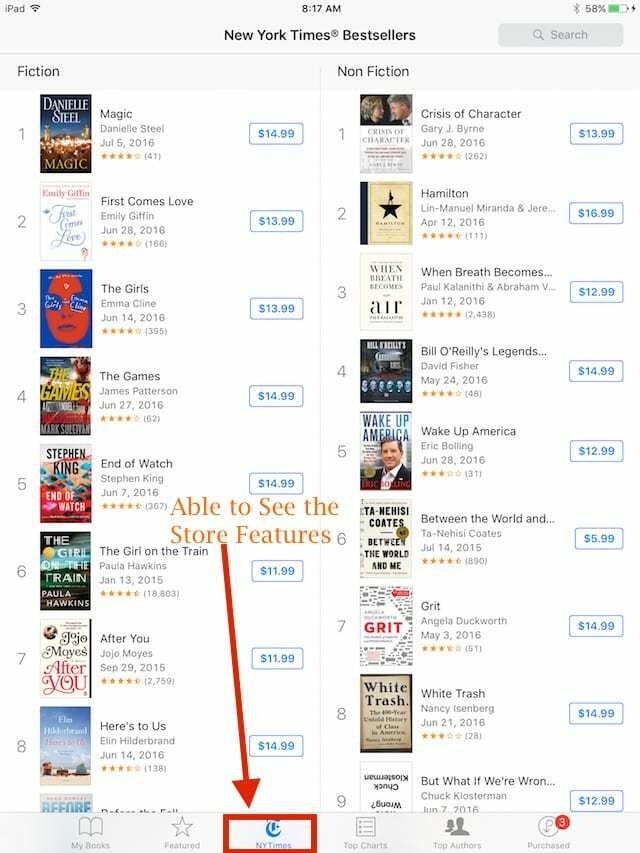
A legtöbb ember számára az újraindítás vagy az iOS legújabb verziójára való frissítés az iDevice-hez megoldja a problémát. Próbálja ki a 3–8. lépéseket, és nézze meg, segít-e a probléma megoldásában.

Olvasói tippek és trükkök a nem működő iBooks Store-hoz Üres képernyőt jelenít meg
- Számomra a Beállítások > iTunes és App Store menüponton keresztül történő kijelentkezés és visszalépés rövid időre javította a problémát (amíg legközelebb ki nem nyitok egy könyvet a könyvespolc), úgy tűnik, mások sikerrel jártak az alkalmazás bezárásával az iPad tálcáján keresztül és/vagy reset/reboot. Ha el akarsz menni Visszacsatolás az Apple-nek a problémával kapcsolatban
- Hasonló problémáim voltak ebben az AM-ben. Amikor megérintettem az áruház bármelyik ikonját, egy teljesen üres képernyőt mutatott. Mentettem egy jegyzetet az iBooks Store oldalaira mutató hivatkozásokkal. Ezek linkek voltak a jövőbeni olvasmánylistámon szereplő könyvekhez. A listában található hivatkozásra kattintva megnyílt az iBook Store-ban, és úgy tűnt, működik. Nem tudom, hogy frissítette-e az áruházat, vagy mi, de a link megfelelően betöltődött az iBooks-ban, és az áruház többi része működik. Az iBooks azóta is jól működik nálam
- Lényegében megnyit egy iBook hivatkozást a Safariban, majd rákattint, hogy az meg tudja nyitni az iBooks alkalmazásban.
- Renee Riffey a következőket próbálta ki: Most visszaállítottam a hely- és adatvédelmi beállításaimat, és az iBook már működik!Beállítások > Általános > Hely és adatvédelem visszaállítása
- Chris azt javasolja: menjen az iTunes-ra, keressen rá az iBooksra, amikor megjelenik, válasszon ki egy könyvet, és kérjen mintát, majd nyomja meg a Store-t a jobb felső sarokban, és az iBookshoz visz, nekem működik
- Megjavítottam ezt a problémát az iPademmel! Lépjen az iBooks alkalmazásban megvásárolva. A könyvek alatt koppintson a Legutóbbi vásárlások elemre. Nézze meg, hogy valamelyik könyve mellett van-e a felhő szimbólum. Ha igen, érintse meg a felhő szimbólumot, hogy manuálisan újra letöltse az összeset az iPadre
- Azok számára, akik csatlakoznak az iTuneshoz vagy az iBookshoz, és csak üres fehér képernyőt látnak, lépjen a Beállítások> Safari menübe, és állítsa a Cookie-k blokkolása beállítást Engedélyezésre az általam látogatott webhelyekről beállításra. Ez működött nekem – az iBooks Store vissza
- Így oldottam meg a problémát az iPademen. Nyissa meg az iBooks alkalmazást, és koppintson a Kiválasztás elemre a jobb felső sarokban. Koppintson az Összes kiválasztása elemre. A bal felső sarokban válassza az Áthelyezés lehetőséget. A legördülő menüben hozzon létre egy új gyűjteményt, és nevezze el Mappa áthelyezése. Ezután helyezze át az összes kiválasztott elemet a Könyvespolcról az új mappába. Miután minden elemet áthelyezett, térjen vissza az iBooks főképernyőjére, a Saját könyvek lehetőségre. Az iBooksnak most csatlakoznia kell a könyvesbolthoz. Ha nem, indítsa újra az alkalmazást: koppintson duplán a Kezdőlap elemre, és csúsztassa felfelé az ujját. Ha minden újra működik, menjen vissza az új áthelyezési mappába, és helyezze vissza a könyveit az eredeti helyükre vagy a kívánt helyre.
- Megkértem egy barátomat vagy családtagomat, hogy ossza meg az iBooks Store-ban található könyv hivatkozását iMessage-ben vagy SMS-ben. Csak kérje meg őket, hogy nyissa meg az iBooks Store-t telefonján vagy számítógépén, keressen meg egy könyvet, és ossza meg Önnel a hivatkozást szöveges üzenetben. Ezután már csak ezt a linket kell megnyitnia, és minden újra működik

Az A/UX Apple-re való korai megjelenése óta a technológia megszállottja, Sudz (SK) felelős az AppleToolBox szerkesztői irányításáért. Székhelye Los Angeles, CA.
A Sudz a macOS-re szakosodott, mivel az évek során több tucat OS X és macOS fejlesztést tekintett át.
Korábbi életében Sudz segítette a Fortune 100-as cégeket technológiai és üzleti átalakítási törekvéseik megvalósításában.